office0xc0000142解决方法 office更新失败0xc0000142怎么办
更新时间:2023-10-12 12:43:03作者:xiaoliu
office0xc0000142解决方法,在使用Office软件时,有时会遇到一些问题,例如出现了0xc0000142错误代码,这个错误代码通常与Office的更新失败有关。当我们在更新Office软件时,如果遇到了0xc0000142错误代码,应该如何解决呢?在本文中我们将探讨这个问题并提供一些解决方法。无论是通过修复Office安装,还是进行系统修复,我们都可以尝试不同的方法来解决这个问题。如果您也遇到了类似的问题,请继续阅读本文,了解更多关于解决Office更新失败0xc0000142错误的方法。
具体方法如下:
1、开始-控制面板-》卸载程序,打开卸载程序窗口。
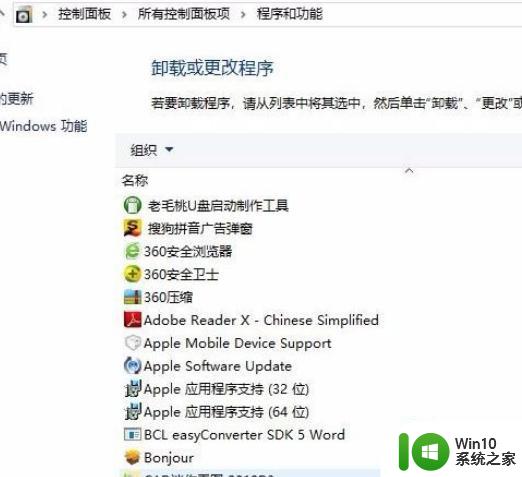
2、定位到Microsoft Office专业增强版2016,鼠标右键点更改,如下图所示:
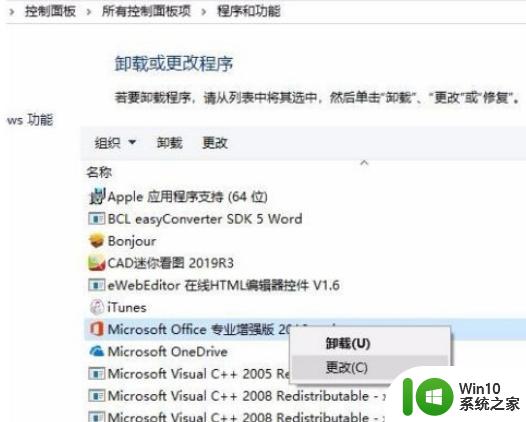
3、弹出窗口勾选快速修复,然后点修复按钮,弹出窗口继续点修复,如下图所示:
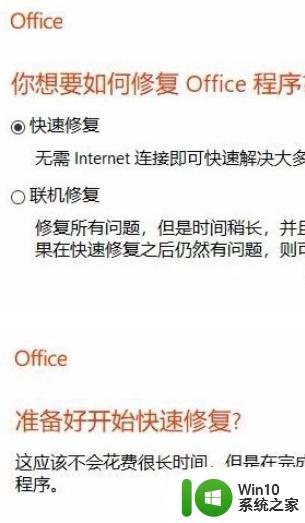
4、此时弹出正在修复窗口,直至修复完毕,如下图所示:
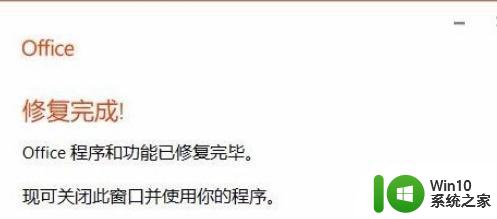
5、经过上述步骤后 重新打开OFFICE发现OFFICE可以正常运行,本次修复结束。
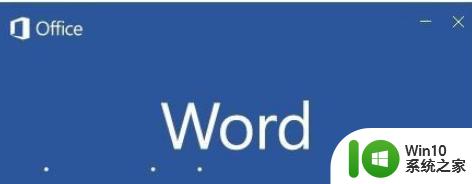
6、如果上述步骤后依旧无法打开,可以尝试联机修复。

以上就是office0xc0000142解决方法的全部内容,有遇到相同问题的用户可参考本文中介绍的步骤来进行修复,希望能够对大家有所帮助。
office0xc0000142解决方法 office更新失败0xc0000142怎么办相关教程
- office更新失败0xc0000142显示无法正常启动修复方法 office更新失败0xc0000142无法正常启动怎么办
- office正在更新无法正常启动0xc0000142解决方法 office无法正常启动0xc0000142怎么办
- w8电脑开机提示配置windows更新失败的解决方法 w8电脑开机提示配置windows更新失败怎么办
- win8旗舰版Chrome更新失败怎么解决 Win8旗舰版Chrome更新失败解决方法
- 电脑显卡驱动更新失败的解决方案 电脑显卡驱动更新失败的可能原因和解决方法
- 电脑打开office提示错误0xc0000142启动不了修复方法 电脑启动office时出现错误0xc0000142怎么办
- 分享解决电脑系统更新不了的方法 电脑系统更新失败怎么办
- 安全更新kb5006670卸载失败怎么办 kb5006670卸载遇到问题该如何解决
- steam更新游戏发生错误无互联网连接如何解决 steam游戏更新失败无法连接互联网怎么办
- Win8.1系统软件无法正常更新解决技巧 Win8.1系统软件更新失败怎么办
- 怎么解决电脑更新失败的0x80073701错误代码 电脑更新时出现0x80073701错误代码怎么办
- xp装机电脑显卡不能更新的修复方法 xp装机版电脑显卡驱动更新失败怎么解决
- U盘装机提示Error 15:File Not Found怎么解决 U盘装机Error 15怎么解决
- 无线网络手机能连上电脑连不上怎么办 无线网络手机连接电脑失败怎么解决
- 酷我音乐电脑版怎么取消边听歌变缓存 酷我音乐电脑版取消边听歌功能步骤
- 设置电脑ip提示出现了一个意外怎么解决 电脑IP设置出现意外怎么办
电脑教程推荐
- 1 w8系统运行程序提示msg:xxxx.exe–无法找到入口的解决方法 w8系统无法找到入口程序解决方法
- 2 雷电模拟器游戏中心打不开一直加载中怎么解决 雷电模拟器游戏中心无法打开怎么办
- 3 如何使用disk genius调整分区大小c盘 Disk Genius如何调整C盘分区大小
- 4 清除xp系统操作记录保护隐私安全的方法 如何清除Windows XP系统中的操作记录以保护隐私安全
- 5 u盘需要提供管理员权限才能复制到文件夹怎么办 u盘复制文件夹需要管理员权限
- 6 华硕P8H61-M PLUS主板bios设置u盘启动的步骤图解 华硕P8H61-M PLUS主板bios设置u盘启动方法步骤图解
- 7 无法打开这个应用请与你的系统管理员联系怎么办 应用打不开怎么处理
- 8 华擎主板设置bios的方法 华擎主板bios设置教程
- 9 笔记本无法正常启动您的电脑oxc0000001修复方法 笔记本电脑启动错误oxc0000001解决方法
- 10 U盘盘符不显示时打开U盘的技巧 U盘插入电脑后没反应怎么办
win10系统推荐
- 1 萝卜家园ghost win10 32位安装稳定版下载v2023.12
- 2 电脑公司ghost win10 64位专业免激活版v2023.12
- 3 番茄家园ghost win10 32位旗舰破解版v2023.12
- 4 索尼笔记本ghost win10 64位原版正式版v2023.12
- 5 系统之家ghost win10 64位u盘家庭版v2023.12
- 6 电脑公司ghost win10 64位官方破解版v2023.12
- 7 系统之家windows10 64位原版安装版v2023.12
- 8 深度技术ghost win10 64位极速稳定版v2023.12
- 9 雨林木风ghost win10 64位专业旗舰版v2023.12
- 10 电脑公司ghost win10 32位正式装机版v2023.12